Win10開始菜單中的只有注銷沒有關機該怎麼辦?Windows10系統,右鍵點擊:開始 - 關機或者注銷(U)中只有“注銷”按紐,沒有“關機”、“重啟”和“睡眠”按紐,如何設置才能使Windows10系統的關機或注銷(U)按紐能顯示“關機”、“重啟”和“睡眠”的按紐呢?
Windows10系統,關機或者注銷(U)按紐中,只有“注銷”按紐,沒有“關機”、“重啟”和“睡眠”按紐;如下圖所示,Windows10系統的關機或注銷按紐中,只有“注銷”,沒有“關機”、“重啟”和“睡眠”按紐的解決方法。
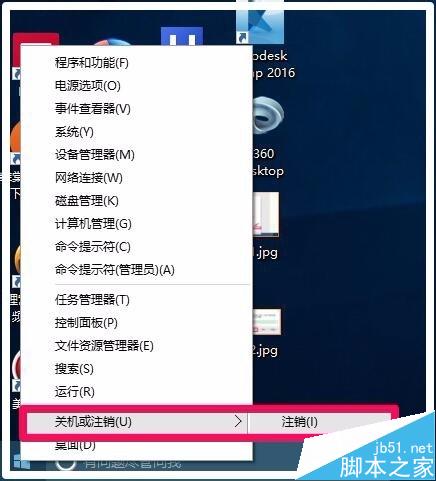
1、右鍵點擊系統桌面左下角的開始,在右鍵菜單中點擊:運行;
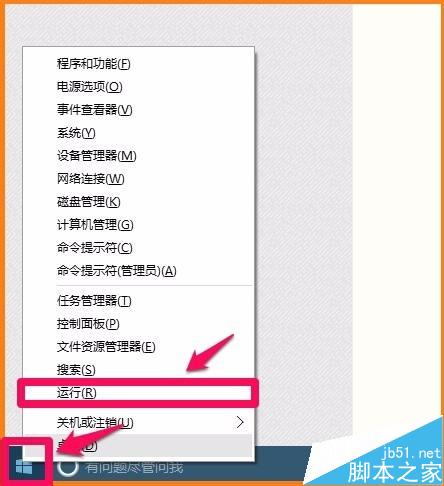
2、我們在打開的運行對話框中輸入:gpedit.msc命令,點擊確定或者按下鍵盤上的回車(Enter)鍵,打開本地組策略編輯器;
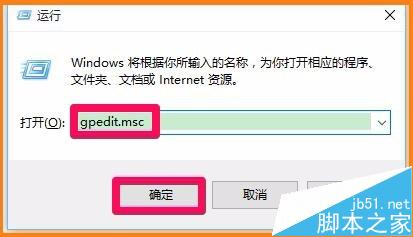
3、在打開的本地組策略編輯器窗口,展開:用戶配置 - 管理模板 - 開始菜單和任務欄;
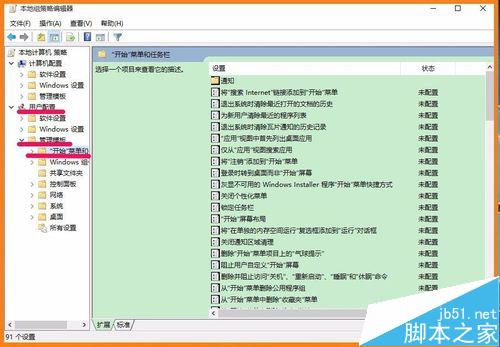
4、左鍵單擊“開始菜單和任務欄”,在開始菜單和任務欄對應的右側窗口,找到:刪除並阻止訪問“關機”、“重新啟動”、“睡眠”和“休眠”命令,並左鍵雙擊:刪除並阻止訪問“關機”、“重新啟動”、“睡眠”和“休眠”命令;
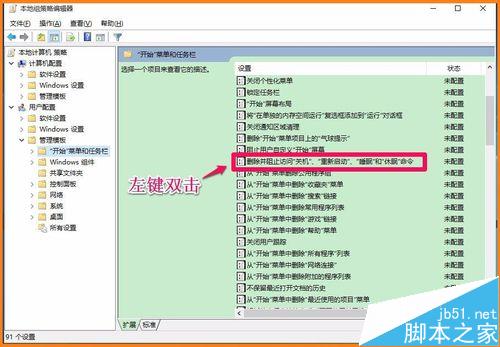
5、接著打開了刪除並阻止訪問“關機”、“重新啟動”、“睡眠”和“休眠”命令窗口,我們可見運行狀態為:已啟用。
說明:
1)該策略設置阻止用戶從“開始”菜單或“Windows 安全”屏幕執行以下命令: “關機”、“重新啟動”、“睡眠”和“休眠”。該策略設置不會阻止用戶運行執行這些功能的基於 Windows 的程序。
2)如果啟用該策略設置,電源按鈕和“關機”、“重新啟動”、“睡眠”和“休眠”命令將從“開始”菜單刪除。電源按鈕也會從“Windows 安全”屏幕刪除,該屏幕在按 CTRL+ALT+DELETE 時出現。
3)如果禁用或未配置該策略設置,電源按鈕和“關機”、“重新啟動”、“睡眠”和“休眠”命令在“開始”菜單可用。“Windows 安全”屏幕上的電源按鈕也可用。
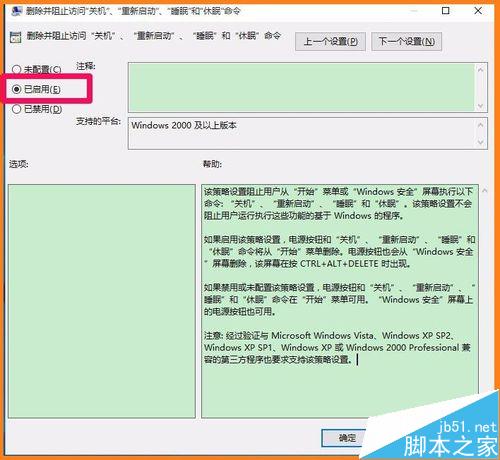
7、根據上面的說明,啟用了刪除並阻止訪問“關機”、“重新啟動”、“睡眠”和“休眠”命令,則電源按鈕和“關機”、“重新啟動”、“睡眠”和“休眠”命令將從“開始”菜單刪除,只顯示“注銷”命令;如果禁用或未配置該策略設置,電源按鈕和“關機”、“重新啟動”、“睡眠”和“休眠”命令在“開始”菜單可用。
我們更改“已啟用(E)”為“未配置(C)”或“已禁用(D)”,再點擊:應用 - 確定,退出本地組策略編輯器;
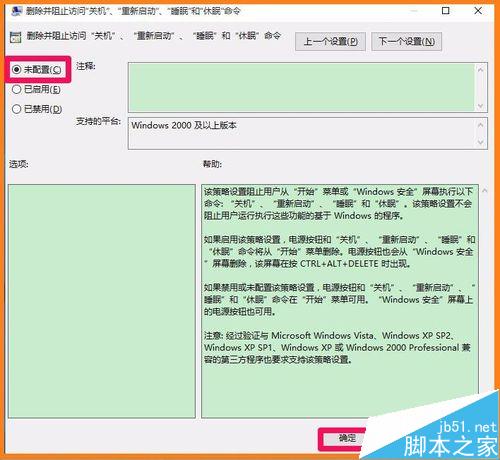
8、我們右鍵點擊系統桌面左下角的開始,移動到“關機或注銷(U)”按紐,可見關機或注銷按紐(U)已經顯示“注銷(I)”、“睡眠(S)”“關機(U)”、“重啟(R)”的按紐(本機已禁用“休眠”,故“休眠”命令不可見)。
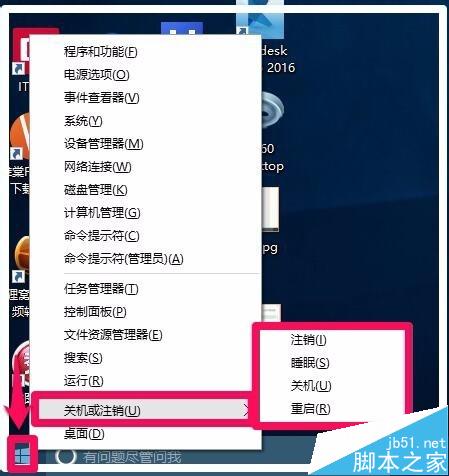
以上即:Windows10系統的關機或注銷按紐只有“注銷”,沒有“關機”、“重啟”和“睡眠”按紐的解決方法,供朋友們參考。
相關推薦:
win10總是自動關機自動重啟該怎麼辦?
win10系統關機後電腦自動開機該怎麼辦?
win10關機鍵在哪裡?win10設置滑動關機的教程